คุณสมบัติ iPhone ที่ซ่อนอยู่นี้เป็นวิธีที่ง่ายที่สุดในการจดบันทึกอย่างรวดเร็ว

เรียนรู้วิธีจดโน้ตด่วนบน iPhone เมื่อคุณต้องการบันทึกข้อความ ลิงก์ และรูปภาพอย่างรวดเร็วและง่ายดาย
เพื่อประโยชน์ของคุณเอง คุณควรเรียนรู้วิธีเปิดใช้งานโหมดเงียบบน Instagram นั่นเป็นเพราะว่า หากคุณเป็นผู้ใช้โซเชียลมีเดีย มันเป็นเรื่องง่ายที่แอปอย่าง Instagram จะทำงานอย่างต่อเนื่องและกดดันจนเริ่มส่งผลกระทบต่อระดับสมาธิและแม้แต่สุขภาพจิตของคุณ
แม้ว่า Instagram จะเป็นแอปโซเชียลมีเดียที่ยอดเยี่ยมสำหรับการติดต่อกับเพื่อน ผู้ติดตาม และคนที่คุณชื่นชม แต่การใช้อย่างต่อเนื่องไม่ใช่ความคิดที่ดี อันที่จริง Meta เองก็รับทราบเรื่องนี้ในโพสต์เกี่ยวกับโหมดเงียบซึ่งเป็นคุณสมบัติที่ช่วยให้ผู้ใช้สามารถปิดการแจ้งเตือนจาก Instagram
Meta กล่าวว่าโหมดเงียบคือการช่วยให้ทุกคนใช้เวลาห่างจาก Instagram โดยเฉพาะอย่างยิ่งพวกเขาต้องการสนับสนุนให้ผู้ใช้ที่อายุน้อยสละเวลา เพราะ Meta กล่าวว่ามีความกังวลเกี่ยวกับผลกระทบที่ Instagram อาจมีต่อวัยรุ่นที่มุ่งความสนใจไปที่การศึกษา
โหมดเงียบช่วยให้ผู้ใช้สามารถหยุดการแจ้งเตือนได้จนกว่าจะปิดคุณสมบัตินี้ สามารถทำได้ด้วยตนเองหรือผู้ใช้สามารถตั้งเวลาอัตโนมัติสำหรับเปิดและปิดโหมดเงียบ ที่สำคัญ Meta กล่าวว่าผู้ใช้ที่อายุน้อยจะได้รับข้อความแจ้งให้เปิดใช้งานโหมดเงียบหากตรวจพบว่าพวกเขาใช้แอพในช่วงดึก
ใครก็ตามที่ส่งข้อความถึงคุณเมื่อคุณเปิดโหมดเงียบจะได้รับข้อความอัตโนมัติแจ้งว่าการแจ้งเตือนของคุณปิดอยู่ เมื่อคุณปิดใช้งานโหมดเงียบหรือปิดโดยอัตโนมัติ Instagram จะแสดงการแจ้งเตือนทั้งหมดในขณะที่คุณออฟไลน์ โหมดเงียบมีให้ใช้งานสำหรับผู้ใช้ในสหรัฐอเมริกา แคนาดา สหราชอาณาจักร ไอร์แลนด์ ออสเตรเลีย และนิวซีแลนด์ และ Meta มีแผนที่จะเปิดตัวฟีเจอร์นี้ไปยังประเทศอื่น ๆ ในอนาคตอันใกล้
คุณจะเปิดใช้งานโหมดเงียบบน Instagram ได้อย่างไร การอ่านเพื่อหา.
วิธีเปิดใช้งานโหมดเงียบบน Instagram
1.บนโปรไฟล์ Instagram ของคุณแตะไอคอนเส้นสามเส้นจากนั้นแตะ การตั้งค่า
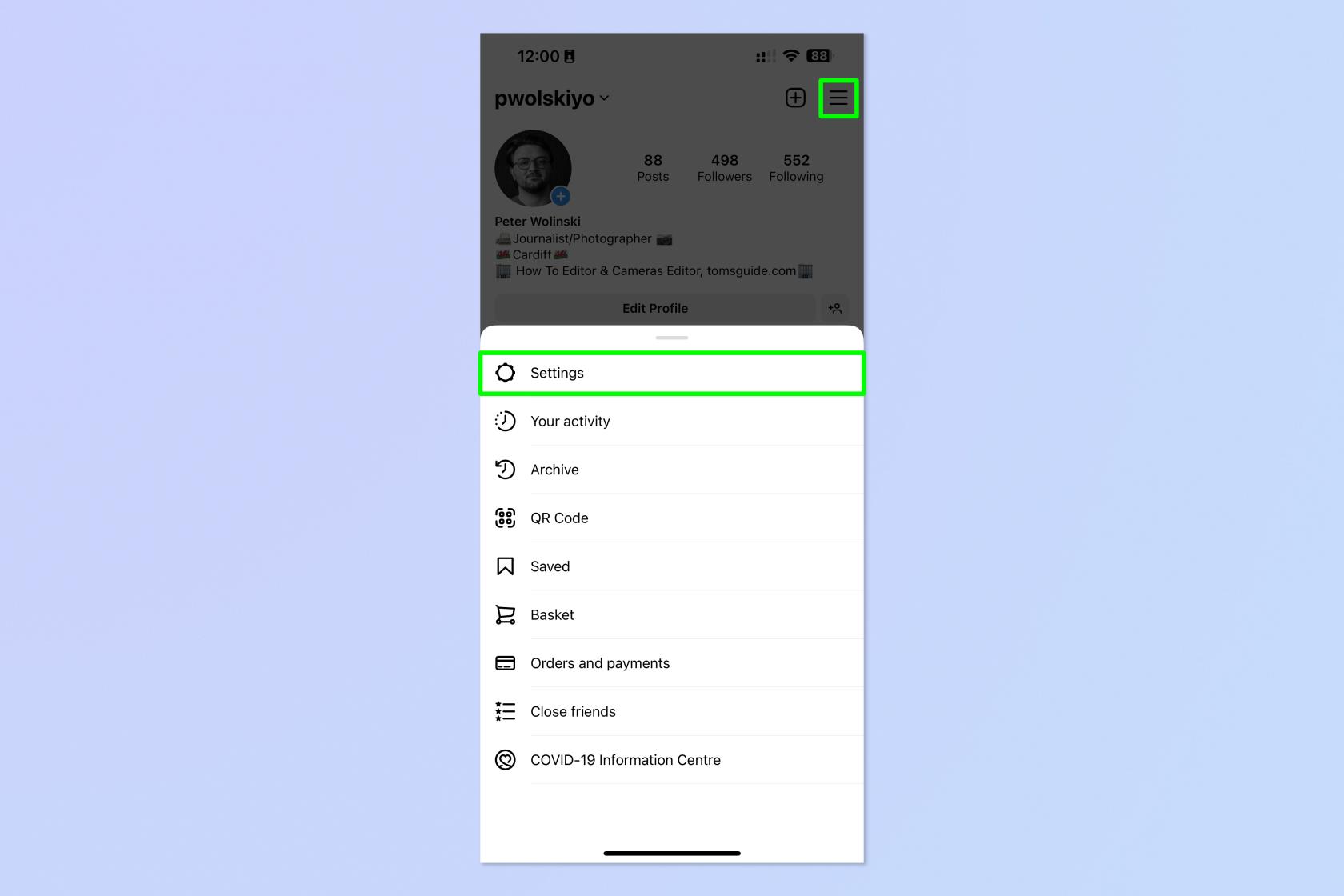
(เครดิตรูปภาพ: อนาคต)
2. แตะการแจ้งเตือน
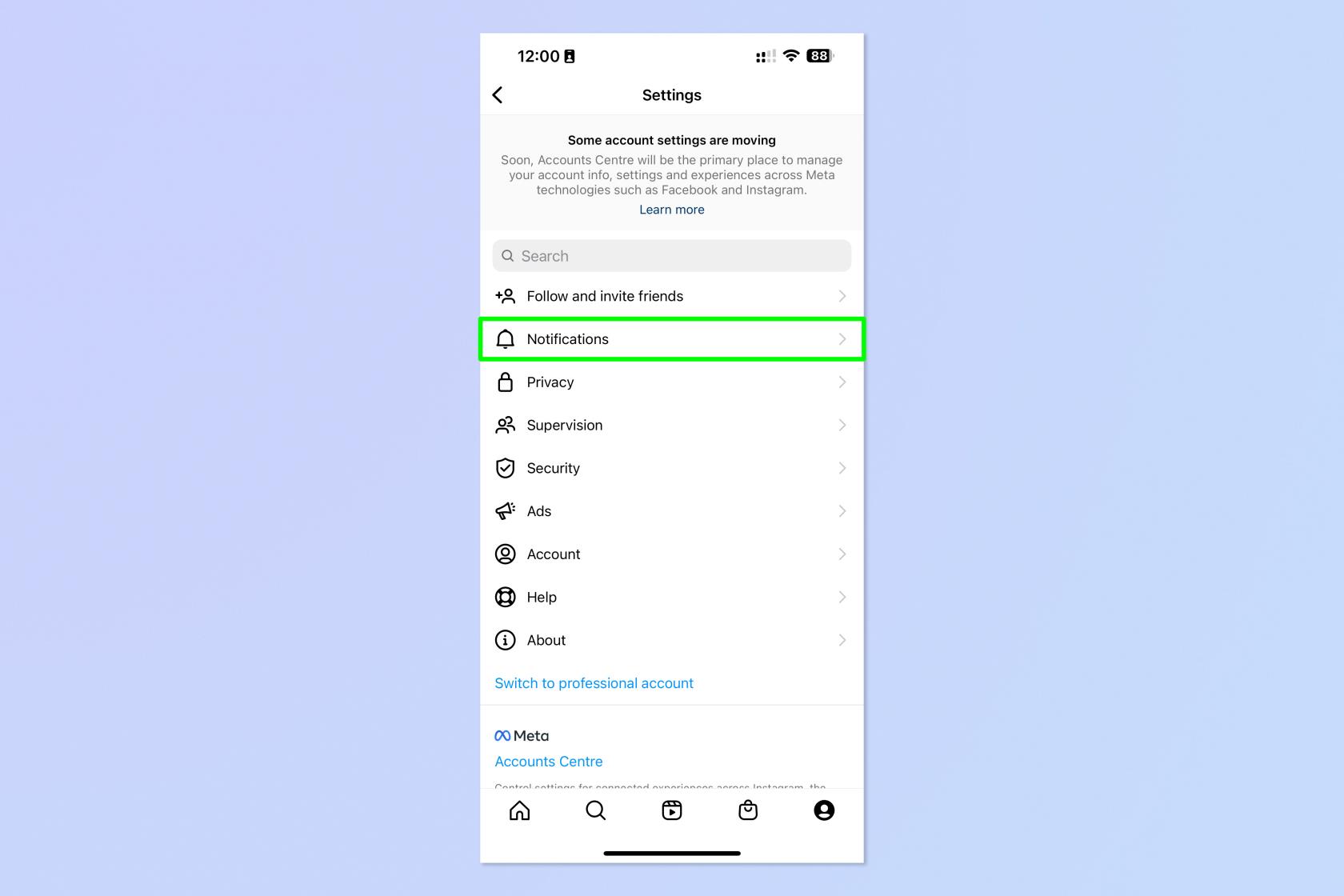
(เครดิตรูปภาพ: อนาคต)
3. แตะโหมดเงียบ
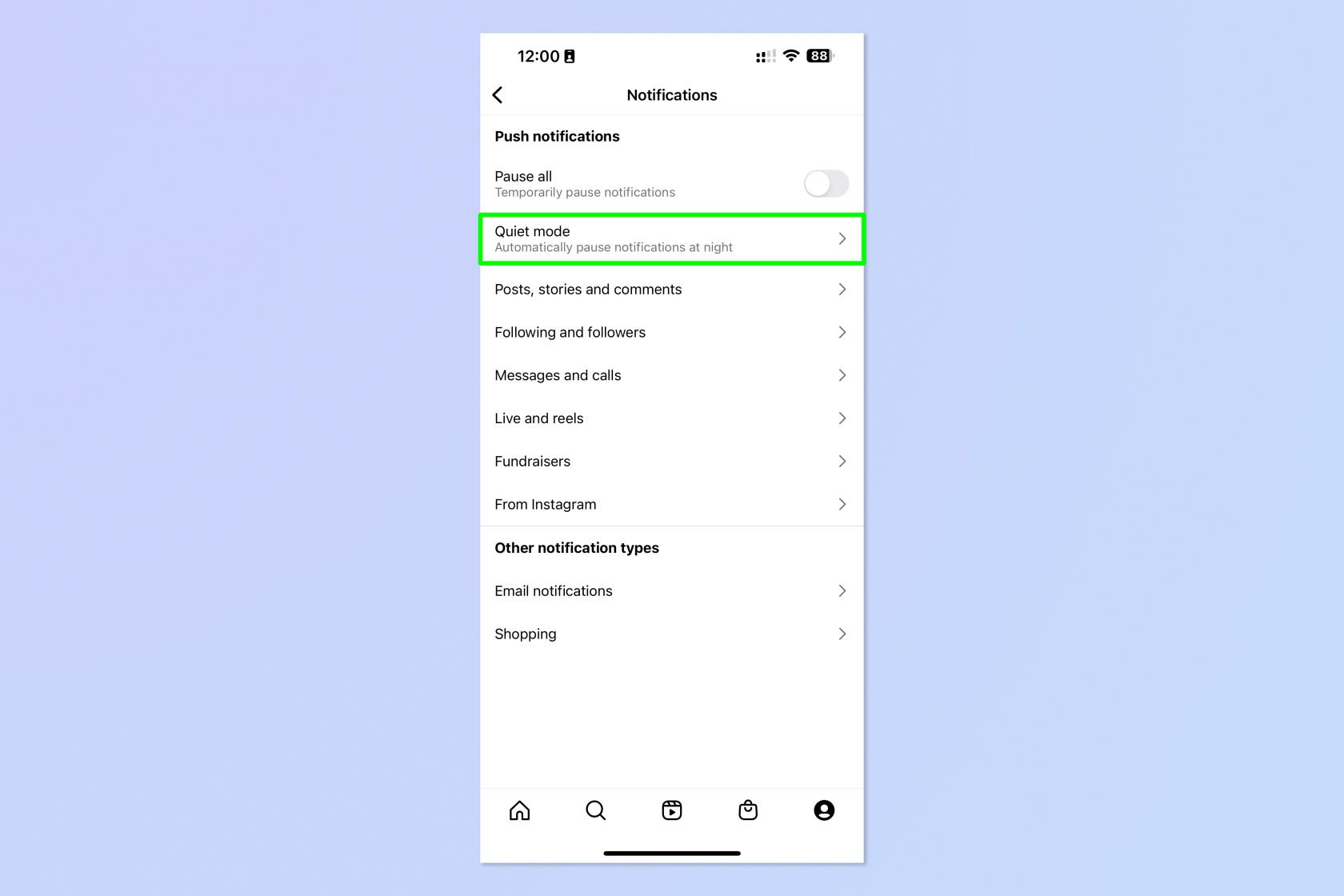
(เครดิตรูปภาพ: อนาคต)
4. สลับโหมดเงียบเป็นเปิดเพื่อตั้งเวลาอัตโนมัติแตะหนึ่งในนาฬิกาดิจิทัล
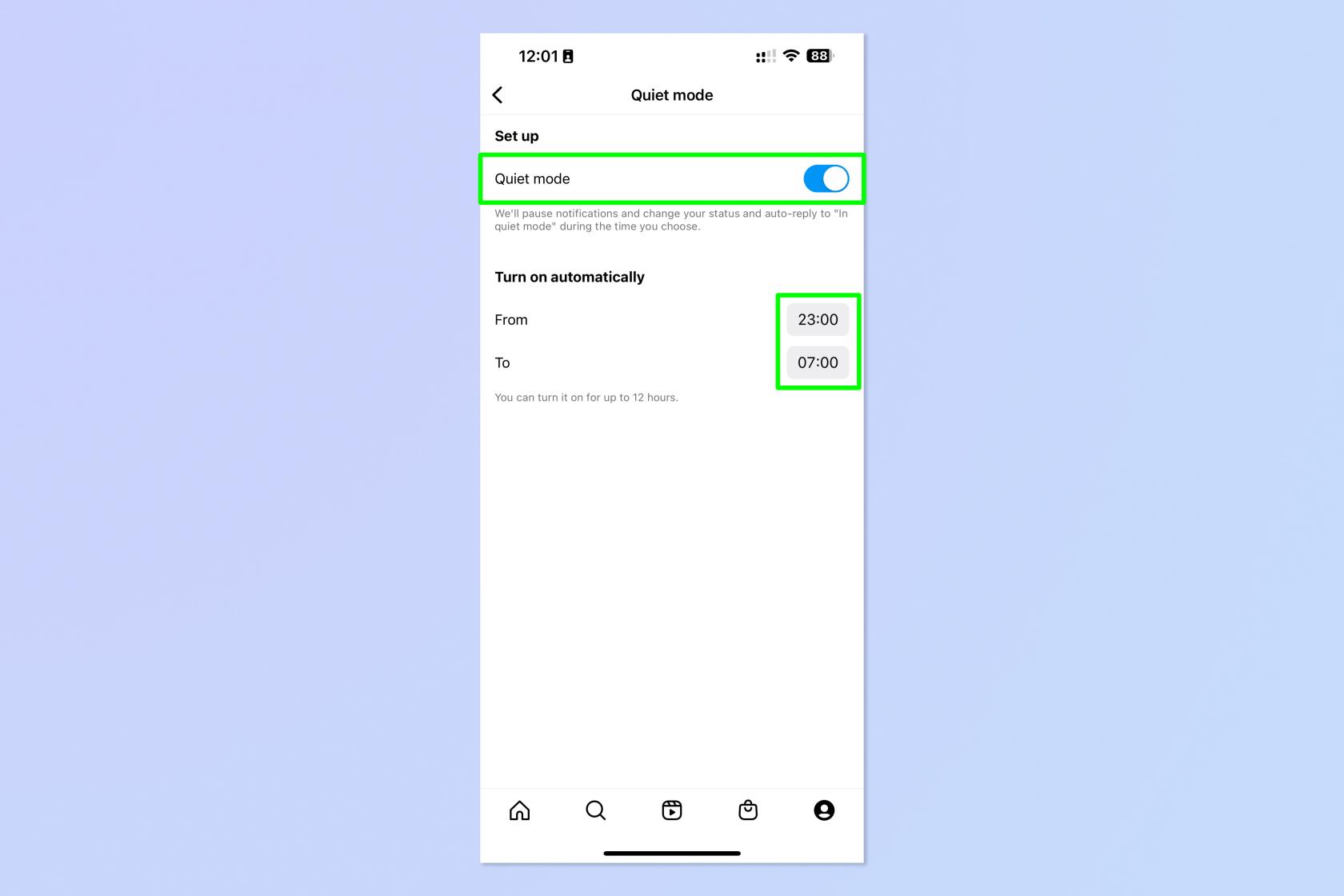
(เครดิตรูปภาพ: อนาคต)
5. เลื่อนไปยังเวลาที่ต้องการ เมื่อตั้งเวลาแล้วให้แตะที่ใดก็ได้นอกนาฬิกาเพื่อยืนยัน ทำซ้ำสำหรับนาฬิกาอีกข้าง
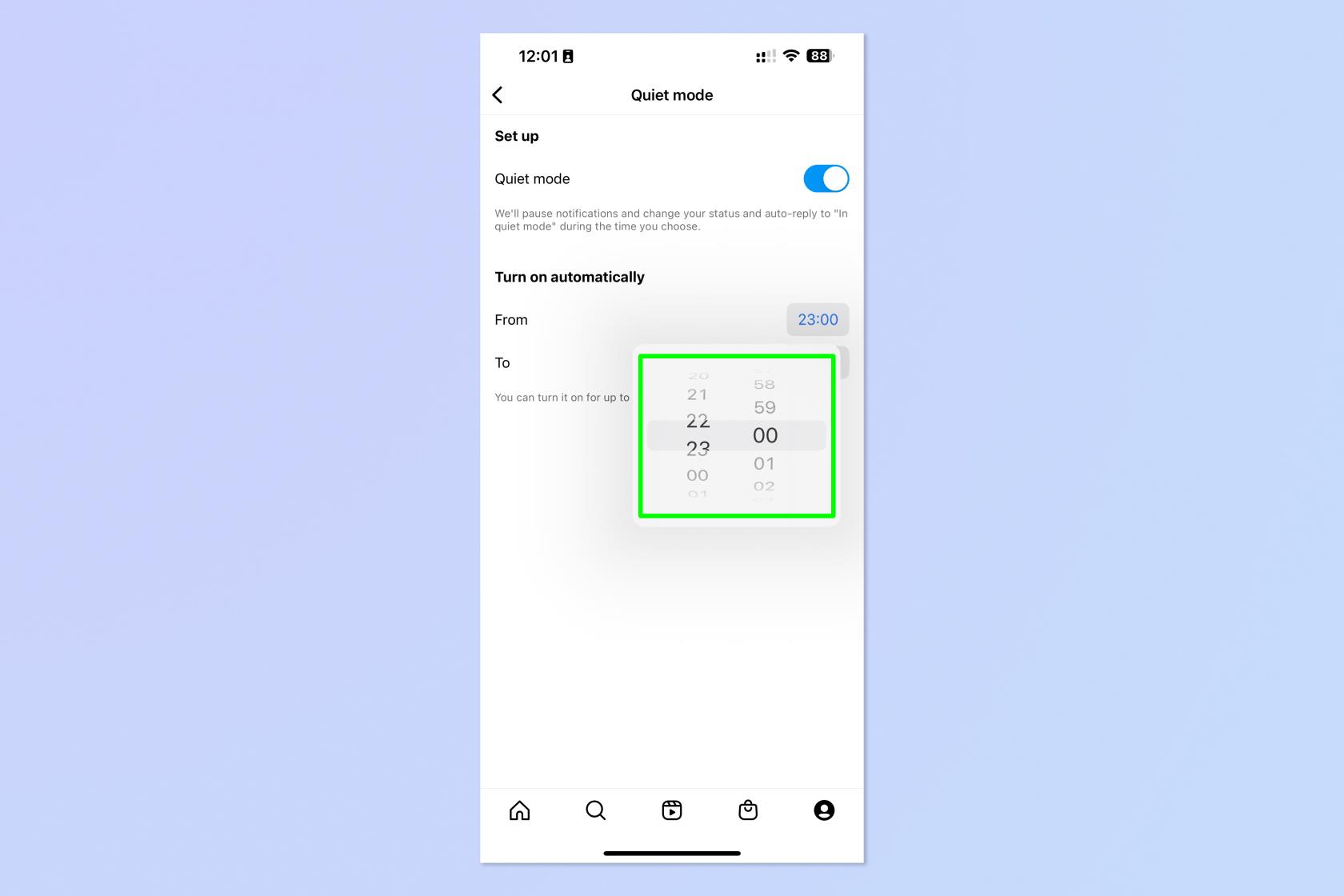
(เครดิตรูปภาพ: อนาคต)
นั่นคือทั้งหมดที่มีไป ตอนนี้คุณเข้าใจโหมดเงียบแล้ว คุณอาจต้องการเรียนรู้วิธีซ่อนไลค์บน Instagramและวิธีซ่อนไลค์บน Facebook นอกจากนี้ เรายังสามารถช่วยให้คุณคุ้นเคยกับแอปและซอฟต์แวร์อื่นๆ ได้ด้วย เริ่มต้นด้วยการเรียนรู้วิธีใช้ chatGPTซึ่งเป็นแชทบอท AI ที่สามารถตอบคำถามของคุณได้
เรียนรู้วิธีจดโน้ตด่วนบน iPhone เมื่อคุณต้องการบันทึกข้อความ ลิงก์ และรูปภาพอย่างรวดเร็วและง่ายดาย
หากคุณรู้สึกใจร้อน การเรียนรู้วิธีเปิดใช้งานการอัปเดต macOS beta จะช่วยให้คุณได้รับระบบปฏิบัติการ Mac เวอร์ชันล่าสุดก่อน
ใช้เวลาไม่นานในการเปิดใช้งานโหมดการแสดงผลแนวนอนตลอดเวลาบนโทรศัพท์ Samsung ทำให้คุณมีอินเทอร์เฟซแบบสแตนด์บายสำหรับ iOS 17
หากคุณกำลังจะไปเที่ยวพักผ่อนหรือท่องเที่ยวในฤดูร้อนนี้ นี่คือคุณสมบัติที่คุณควรใช้
ไม่เคยได้รับอาหารเป็นพิษอีกต่อไปโดยใช้ทางลัดการแปลงเวลาไมโครเวฟนี้
การตั้งค่าโปรไฟล์ Safari ใน iOS 17 ช่วยให้คุณจัดเรียงแท็บและหน้าโปรดได้ง่ายขึ้น ดังนั้นการตั้งค่าจึงคุ้มค่า คู่มือนี้จะแสดงให้คุณเห็นว่า
ต่อไปนี้คือวิธีซ่อนสถานะออนไลน์ของคุณบน WhatsApp หากคุณไม่กระตือรือร้นที่จะให้คนอื่นรู้ว่าคุณกำลังใช้งานอยู่
เรียนรู้วิธีอัปเดต iPhone ของคุณเป็น iOS 16 เพื่อใช้คุณสมบัติล่าสุดและดีที่สุดทั้งหมด ในขณะที่ทำให้มั่นใจว่า iPhone ของคุณปลอดภัยและปรับให้เหมาะสมที่สุดเท่าที่จะทำได้
iPhone ของคุณมีการแก้ไขเลนส์ในตัวซึ่งสามารถลบความผิดเพี้ยนทางแสงออกจากภาพได้ นี่คือวิธีที่คุณเปิดใช้งาน
นี่คือวิธีเปิดใช้งานระดับกล้องของ iPhone ซึ่งมาพร้อมกับ iOS 17








